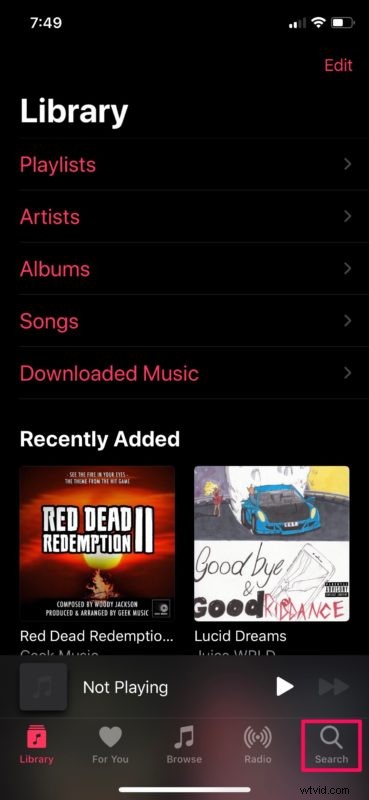
Přáli jste si někdy hledat písničku podle textu? Můžete vyhledávat texty pomocí Apple Music na iPhonu, iPadu nebo dokonce Macu a identifikovat skladbu podle slov.
Byli jste někdy v obchodě, baru, klubu, restauraci nebo na jakémkoli veřejném místě, kde se vám skutečně líbila skladba, která se hrála, ale nemohli jste přijít na její název? Tuto situaci by jistě mnozí z nás dokázali ztotožnit a některým milovníkům hudby se to stává poměrně často. Jistě, existují aplikace jako Shazam, které detekují hudbu, nebo pokud používáte iPhone nebo iPad, můžete prostě požádat Siri, aby identifikovala přehrávanou skladbu, ale většina z nás stále používá staromódní cestu a používá Google k nalezení skladby. napsáním textu, který jsme slyšeli.
Pokud ke streamování skladeb používáte Apple Music, máte štěstí. Aplikace Hudba, která je předinstalována na zařízeních se systémem iOS, je plně schopna najít skladby pomocí jednoduchého vyhledávání textů, pokud jsou dostupné na streamovací platformě. Je pohodlnější používat Google, protože si jej můžete přidat do knihovny, přidat do seznamu skladeb, stáhnout nebo rovnou začít poslouchat, místo abyste procházeli dvoufázovým procesem.
Jste uživatelem Apple Music a rádi byste vyzkoušeli tuto šikovnou funkci vyhledávání textů? Už nehledejte, protože v tomto článku budeme diskutovat o tom, jak přesně můžete vyhledávat skladby podle textů na Apple Music.
Jak vyhledávat skladby podle textu v Apple Music na iPhonu nebo iPadu
Pokud je název skladby vše, co hledáte, nemusíte být ve skutečnosti předplatiteli Apple Music. Pokud si však chcete skladbu přehrát nebo ji přidat do knihovny, musíte za předplatné zaplatit. Pojďme se tedy bez dalšího zdržování podívat na nezbytné kroky.
- Otevřete výchozí aplikaci Hudba z domovské obrazovky iPhonu nebo iPadu.

- Jakmile jste v aplikaci, klepněte na ikonu „lupy“ v pravém dolním rohu obrazovky a přejděte do sekce vyhledávání.
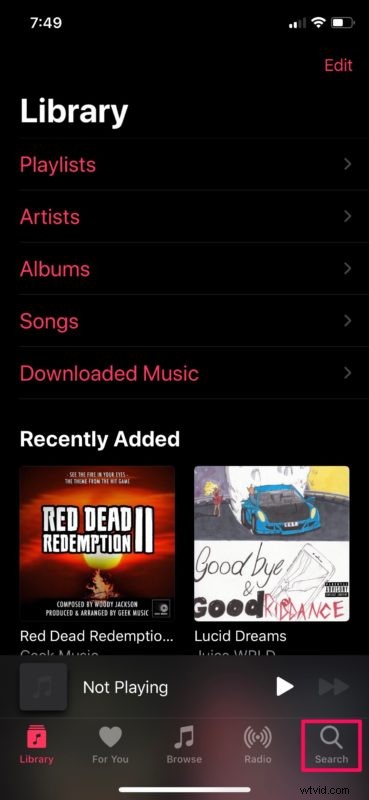
- Do pole Hledat zadejte část textu, který si pamatujete, a stiskněte na klávesnici „hledat“. Při vyhledávání se ujistěte, že jste na kartě „Apple Music“.
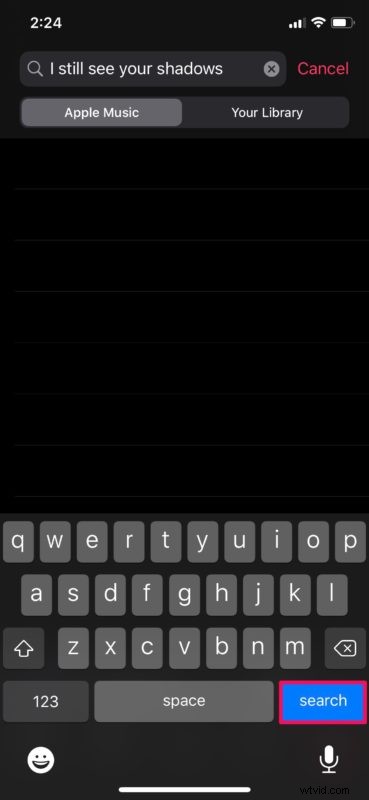
- Pokud je skladba, kterou hledáte, dostupná na Apple Music, zobrazí se v Nejlepších výsledcích. Texty, které jste hledali, se zobrazí pod jménem interpreta, což znamená, že vaše hledání textu skutečně fungovalo tak, jak bylo zamýšleno.
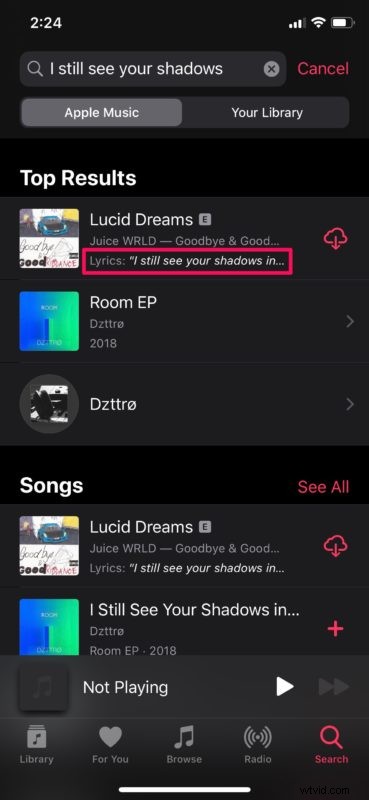
To je v podstatě vše, co musíte udělat, abyste mohli vyhledávat skladby podle textů na populární platformě Apple pro streamování hudby.
Ve stejné nabídce, kde jste našli skladbu, kterou jste hledali, ji můžete rychle přidat do své hudební knihovny klepnutím na ikonu „+“ hned vedle názvu skladby.
Díky tomu je celý proces mnohem pohodlnější, zvláště pokud již používáte Apple Music jako svou primární streamovací platformu a chcete přidat svou nově nalezenou hudbu do seznamu skladeb.
S tím vším, co bylo řečeno, tato funkce ve skutečnosti nefunguje, pokud vyhledáváte skladbu, ke které není přidán text. Pokud se tedy pomocí této funkce snažíte na Apple Music vyhledávat obskurnější, vzácnější nebo regionální skladby, je velká šance, že nedosáhnete žádných výsledků. Kromě toho, pokud skladba, kterou se snažíte najít, není dostupná na Apple Music, vaše vyhledávání nenačte žádné výsledky a budete se muset uchýlit ke Googlu nebo Shazamu.
Co si myslíte o funkci „Search by Lyrics“ od Apple Music? Vidíš, že to používáš k hledání nových skladeb, nebo se budeš držet Googlu nebo Shazamu? Dejte nám vědět své myšlenky a názory v sekci komentářů níže.
